
目次
dTVのアカウントを家族と共有できる?
NTTドコモが提供する動画配信サービスのdTVでは、アカウントを家族で共有して視聴することができます。1アカウントで最大5台までデバイスを登録できます。
また、複数アカウントで同時にログインすることも可能です。家族それぞれが別のデバイスを利用している場合でも都度アカウントを切り替える必要がないため、非常に便利に利用できます。
\VOD利用で、2,000円分のポイントゲット!/
dTVを家族で共有するときの注意点
dTVのアカウントを家族で共有する場合には、いくつかの注意点があります。使い方が分からないと困ることも多いため、ぜひ参考にしてください。
登録できるデバイスは5台まで
dTVでは、1アカウントにつき最大5台までデバイスを登録できます。スマートテレビやレコーダー、Google Chromecast、Amazon Fire TVなどのストリーミングデバイス、パソコンやスマホなど、対応できるデバイスは数多くあります。
家族が多いときは、6台以上端末を登録したいこともあるでしょう。6目以降のデバイスを登録したい場合は、すでに登録済みのデバイスのいずれかを削除しなければなりません。
複数端末で同時に再生できない
dTVでは、同じアカウントで複数端末の同時視聴はできません。ログイン自体はできても同時に視聴はできないため、同じ時間にそれぞれ別端末でdTVを楽しむことはできません。
しかし例外として、再生するデバイスの順番によっては、同じアカウントで同時視聴できたという事例もあります。dTVアプリから動画を再生して、その後パソコンで動画を再生すると同時視聴できたようです。
ただし複数デバイスによる同時視聴は、dTV利用規約にて禁止されています。そのため、物理的にはできたとしても同時視聴はおすすめしません。
(8)登録端末は最大で5台まで登録可能です。但し、複数台の登録端末が登録中の状態では、以下の制約及び次項但し書に定める制約があります。
①複数の登録端末から同時に本コンテンツを視聴できません。
家族に視聴履歴がバレる
dTVのアカウントを家族で共有した場合、視聴履歴も共有されてしまいます。これは、視聴履歴がdアカウントに紐付いているため、同じアカウントを利用すると視聴履歴に関する情報も共有されるからです。
視聴履歴を家族に知られたくない場合は、履歴をその都度削除する必要があります。視聴履歴を削除する手順は以下の通りです(スマホの場合)。
- dTVアプリをタップする
- 下部にある「マイリスト」を選択する
- 「すべての視聴履歴を見る」を選択する
- 右上の削除を選択し、「1件削除する」を選択する
1.dTVアプリをタップする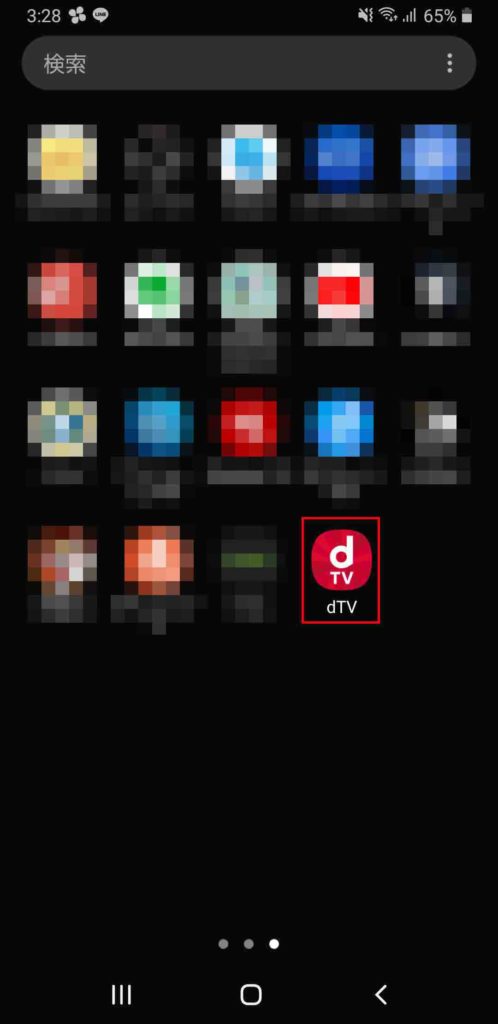
出典:https://pc.video.dmkt-sp.jp/
2.下部にある「マイリスト」を選択する_2.jpg)
出典:https://pc.video.dmkt-sp.jp/
3.「すべての視聴履歴を見る」を選択する_3.jpg)
出典:https://pc.video.dmkt-sp.jp/
4.右上の削除を選択し、「1件削除する」を選択する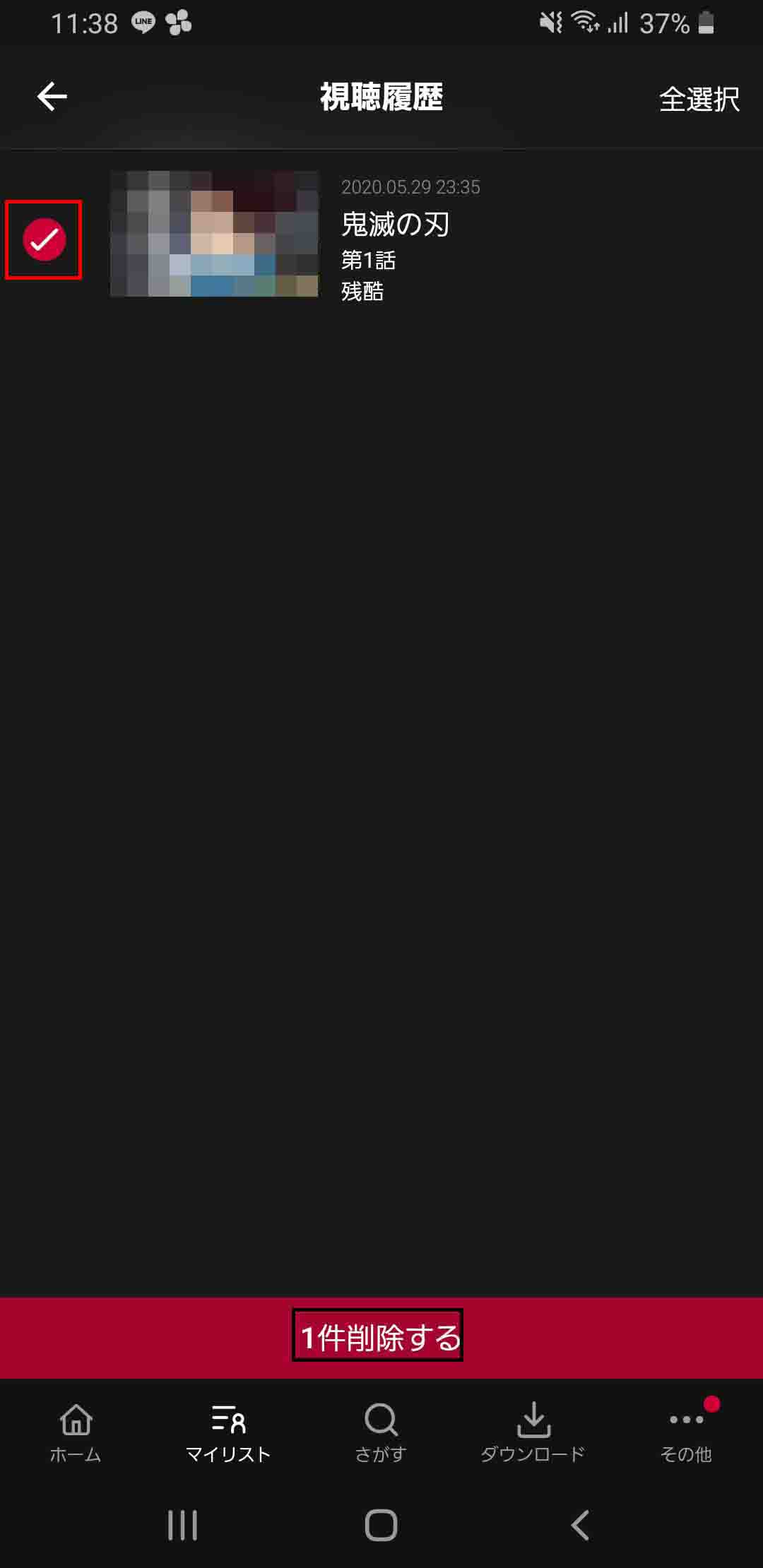
出典:https://pc.video.dmkt-sp.jp/
\VOD利用で、2,000円分のポイントゲット!/
dTVで家族共有のやり方、複数デバイスの登録方法
dTVでアカウントに複数デバイスを登録する手順は以下の通りです(パソコンの場合)。ログインをしたときにデバイスも同時に登録されます。
- dTV公式サイトへアクセスする
- 「ログイン」のボタンをクリックする
- アカウントIDを入力し、「次へ」をクリックする
- パスワードを入力し、ログインする
1.dTV公式サイトへアクセスする_5.jpg)
出典:https://pc.video.dmkt-sp.jp/
2.「ログイン」のボタンをクリックする_6.jpg)
出典:https://pc.video.dmkt-sp.jp/
3.アカウントIDを入力し、「次へ」をクリックする_7.jpg)
出典:https://pc.video.dmkt-sp.jp/
4.パスワードを入力し、ログインする_8.jpg)
出典:https://pc.video.dmkt-sp.jp/
\VOD利用で、2,000円分のポイントゲット!/
dTVに登録したデバイスを削除する方法
dTVで登録したデバイスを削除する手順は以下の通りです(パソコンの場合)。
- dTVにアクセスする
- 上部にある「アカウント」をクリックする
- 「デバイス管理」をクリックする
- 登録されているデバイスの右にある「×」ボタンをクリックする
1.dTVにアクセスする_9.jpg)
出典:https://pc.video.dmkt-sp.jp/
2.上部にある「アカウント」をクリックする_10.jpg)
出典:https://pc.video.dmkt-sp.jp/
3.「デバイス管理」をクリックする_11.jpg)
出典:https://pc.video.dmkt-sp.jp/
4.登録されているデバイスの右にある「×」ボタンをクリックする_12.jpg)
出典:https://pc.video.dmkt-sp.jp/
\VOD利用で、2,000円分のポイントゲット!/
家族で共有できる他のおすすめ動画配信サービス
ここまで見てきた通り、dTVは家族でアカウント共有できるものの、同時視聴が禁止されていたり、視聴履歴が共有されてしまうなどのデメリットがあります。そこで家族で共有できる他の動画配信サービスとしては、U-NEXTとHuluがおすすめです。
U-NEXTがおすすめの理由はいくつかあります。まず、4人まで同時視聴できるため、同じ時間に別々の作品を楽しめます。
またペアコントロールがあり、子どもが不必要な課金をしたり、アダルト番組の視聴をすることを防げます。さらにアダルト作品の視聴履歴が残らないため、視聴履歴を共有した場合も問題ありません。
Huluがおすすめの理由としては、視聴履歴が共有されないことが挙げられます。1つのアカウントに別々のプロフィールを設定できて、各プロフィールにロック(パスワード設定)をかけられます。そのため、視聴履歴を隠したり他のユーザーのアクセスを防げます。
また、子どもが視聴できる動画に制限を設けられるため、有害な作品をシャットアウトできます。
\VOD利用で、2,000円分のポイントゲット!/


